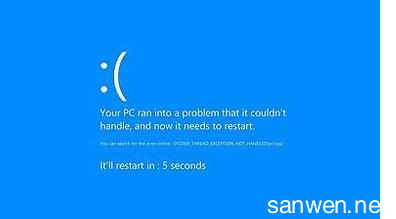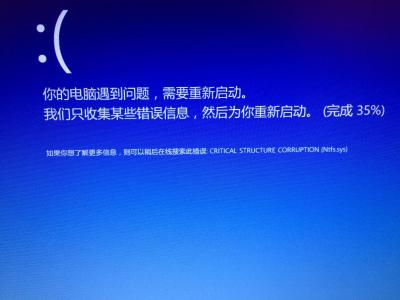最近网友们抱怨说:电脑蓝屏后重启是怎么回事?对于这个问题不懂的人很多,那么下面就由小编来给你们说说电脑蓝屏后重启的原因及解决方法吧,希望可以帮到你们哦!

电脑蓝屏后重启的解决分析一:
原因一:程序出错会蓝屏。有时只是某一个程序或驱动程序一时犯错,重启后就可以改过自新了。
原因二:新硬件加入不当会蓝屏。检查新硬件是否插牢,将其拔下, 然后换个插槽试试,并安装最新的驱动程序。
原因三:新驱动加入不当会蓝屏。如果刚安装完某个硬件的新驱动出现了蓝屏故障,请到安全模式来卸载或禁用这个新驱动
原因四:病毒入侵会蓝屏。比如冲击波和振荡波等病毒有时会导致Windows蓝屏死机,因此查杀病毒必不可少。
原因五:新装的电脑有时也会蓝屏。对于新装的电脑经常出现蓝屏问题,应该检查并升级BIOS到最新版本。
原因六:系统文件被替换会蓝屏。开始--运行sfc/scannow来检查系统文件是否被替换,然后用系统安装盘来恢复(不会的人直接重装系统最快捷)。
如果是以上原因或者不是都可以用以下常用的蓝屏解决方法:开机时快速按下F8键就会出现高级启动选项菜单, 接着选择“最后一次正确配置”启动电脑就可以了
解决方法:
开机时迅速按下F8键选择“安全模式,卸载相关驱动,如果不知道那个驱动就一一测试。一共就那么几个驱动
开始--运行--输入msconfig--确定--点击“Boot.ini”标签;第2,选择“/SAFENOOT”;第3,点击“确定”保存退出重启电脑;第4,重启之后出现的WindowsXP高级选项菜单选择“安全模式”即可;第5,如果要取消“高级选项菜单”重复上述步骤,不同的是第2步取消选择“/SAFENOOT”。
电脑蓝屏后重启的解决分析二:软件问题:
重装系统
1、制作启动盘。(W7系统4G U盘,XP系统2G U盘)下载u启动u盘启动制作工具,安装软件,启动,按提示制作好启动盘
2、下载一个你要安装的系统,压缩型系统文件解压(ISO型系统文件直接转到U盘)到你制作好的U盘,启动盘就做好了
3、用U盘安装系统。插入U盘开机,按DEL或其它键进入BIOS,设置从USB启动-F10-Y-回车。按提示安装系统
4、安装完成后,拔出U盘,电脑自动重启,点击:从本地硬盘启动电脑,继续安装
5、安装完成后,重启。开机-进入BIOS-设置电脑从硬盘启动-F10-Y-回车。以后开机就是从硬盘启动了
硬件问题:
1、看内存是否插好了,或是换个槽,如果还不行建议换条内存。
2、打开机箱,拔下硬盘数据线,再插上,或换一条数据线。
3、看CPU风扇是否积灰,积灰过多会导致CPU散热不良而自动关机或死机。用一个小刷子把CPU风扇上的积灰刷掉就可以了。
4、对磁盘进行扫描--我的电脑—右击要装系统的磁盘驱动器(C)—属性—工具--查错,开始检查—勾选“自动修复文件系统错误”和“扫描并试图恢复坏扇区”—确定--开始—重启电脑—显示扫描修复,完成后自动重启。
 爱华网
爱华网